Als u de VLC-speler gebruikt om video's op uw pc te bekijkenof een monitor aangesloten via HDMI, is de kans groot dat u vervaagde kleuren ziet. Gezien de VLC-speler een van de beste beschikbare mediaspelers is, is dit niet kenmerkend voor de app. Het goede nieuws is, het is een gemakkelijke oplossing en VLC is niet de schuldige. Het is het feit dat u HDMI en uw grafische kaart aan boord gebruikt die er iets mee te maken hebben.
Toegang tot grafisch paneel
Om uitgewassen kleuren op uw te fixerendisplay, moet u de kleuren wijzigen die op uw grafische kaart worden weergegeven. Uw grafische kaart aan boord, of het nu een Intel-chip of een Nvidia- of AMD-chip is, wordt geleverd met een eigen bedieningspaneel. Hier vindt u de kleurinstellingen.
Voor toegang tot het configuratiescherm voor uw afbeeldingenkaart, klik met de rechtermuisknop op een leeg gebied op uw bureaublad. Ga in het contextmenu naar de instellingen of het configuratiescherm voor uw respectieve grafische kaart. Zorg ervoor dat u niet per ongeluk naar het speciale GPU-configuratiescherm gaat, omdat u hier niet de instellingen vindt die u nodig hebt.

Volledig RGB inschakelen
De truc is om erachter te komen hoe vol te activerenbereik RGB in het configuratiescherm van uw grafische kaart. Het bedieningspaneel is anders voor Intel-, Nvidia- en AMD-kaarten, dus dit kan een beetje lastig worden.
Intel grafische kaart
Ga in het paneel Intel Graphics Settings naar Video> Color Enhancement. Selecteer onder Standaard kleurcorrectie ‘Applicatie-instellingen’.
Selecteer vervolgens onder Invoerbereik Stuurprogramma-instellingen gebruiken en selecteer 'Volledig bereik'.
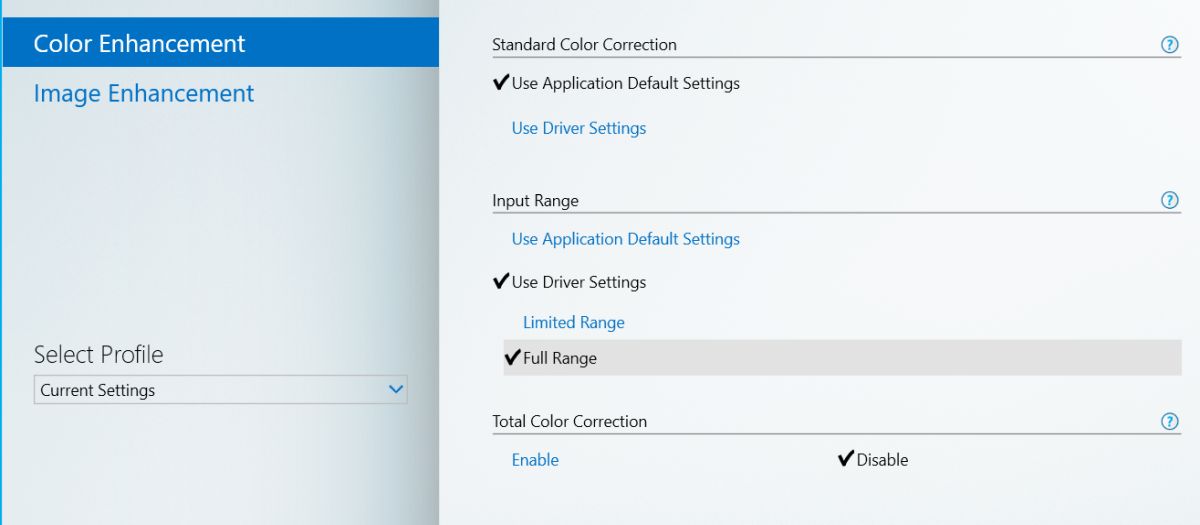
NVIDIA grafische kaart
Als uw ingebouwde grafische kaart een Nvidia-chip is,open het Nvidia-configuratiescherm. Zoek naar en vouw het gedeelte Video-instellingen uit in de linkerkolom. Selecteer ‘Videokleurinstellingen aanpassen’. Ga in het gedeelte 'Hoe kleuraanpassingen maken' naar het tabblad Geavanceerd en selecteer Dynamisch bereik Volledig (0-255).
U moet ook kijken onder het gedeelte Weergave. De ingestelde resolutie moet 'Volledig' zijn geselecteerd onder dynamisch uitvoerbereik.
AMD grafische kaart
Open het AMD-besturingscentrum en ga naarVoorkeuren> Radeon Aanvullende instellingen> Mijn digitale flatpanels. Hier ziet u een gedeelte met de naam ‘Kleurdiepte’. In dit gedeelte is er een vervolgkeuzelijst met de gewenste voorkeurskleurdiepte. Open het en selecteer 8 uit de opties.
Als u een optie voor Pixelformaat ziet, zorg er dan voor dat deze is ingesteld op RGB 4: 4: 4 Pixelformaat PC Standard (Full RGB). Deze instellingen worden per weergave uitgevoerd.
Als uw grafische kaart en uw processor dat zijnuitzonderlijk oud, en we hebben het over 5 of 7 jaar oud, is het mogelijk dat deze instellingen niet beschikbaar zijn. Controleer of uw processor en grafische kaart volledige kleuren ondersteunen als u de instellingen niet kunt vinden.













Comments